发布时间:2021-05-10 11: 46: 17
突触(Synapse)是指一个神经元的冲动传到另一个神经元或传到另一细胞间的相互接触的结构。它是神经元之间在功能上发生联系的部位,也是信息传递的关键部位。在光学显微镜下,可以看到一个神经元的轴突末梢经过多次分支,最后每一小支的末端膨大呈杯状或球状,叫做突触小体。这些突触小体可以与多个神经元的细胞体或树突相接触,形成突触。从电子显微镜下观察,可以看到,这种突触是由突触前膜、突触间隙和突触后膜三部分构成。
ChemDraw是在 Microsoft Windows环境下工作的一种优秀桌面化学绘图软件,可以绘制复杂的分子空间结构图、对有机化合物进行系统命名、预测有机分子的核磁共振图谱以及绘制实验装置图等。它的一大特点就是其内置强大的模板工具,这些模板工具不仅为用户绘制化学结构式等提供了方便,对于生化教学也有着很大的帮助。今天,小编就来展示如何在ChemDraw中绘制突触结构示意图。
第一步:在ChemDraw中打开绘制突触的模板
ChemDraw中有一个专门绘制人体解剖结构的模板,该模板中即包含突触结构示意图。在View中选择Templates,然后在次级选择框中选择Anatomy(如图1所示)。
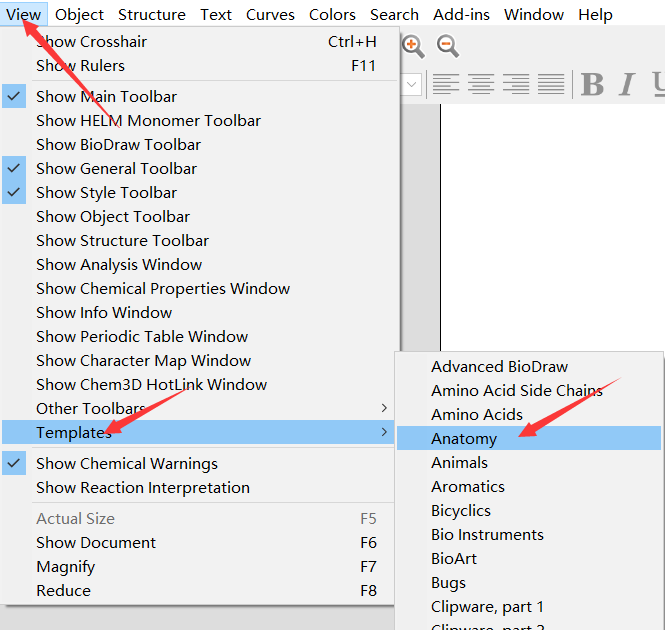
即可看到如图2所示的解剖结构模板,该模板包含了各种人体器官以及常见组织结构,利用该模板可以很方便地绘制一系列人体结构示意图。选择图2标记的突触结构,在页面上打开即可。
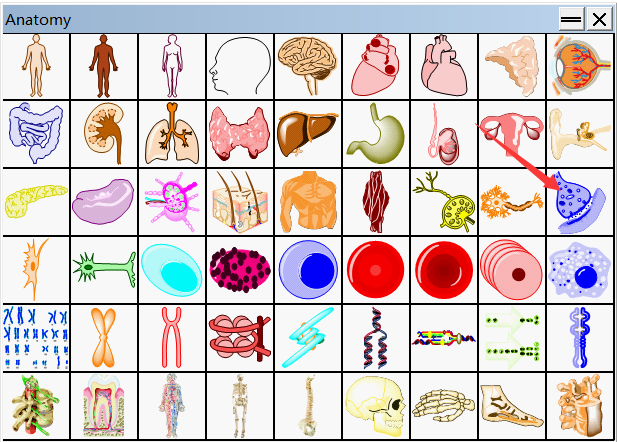
第二步:添加标志线与说明文字
ChemDraw中仅仅提供模板,若想要达到良好的教学效果,还需要大家自行添加补充。利用横线工具可以添加标志线,利用文字工具可以添加结构名。如此一来便十分清晰明了。
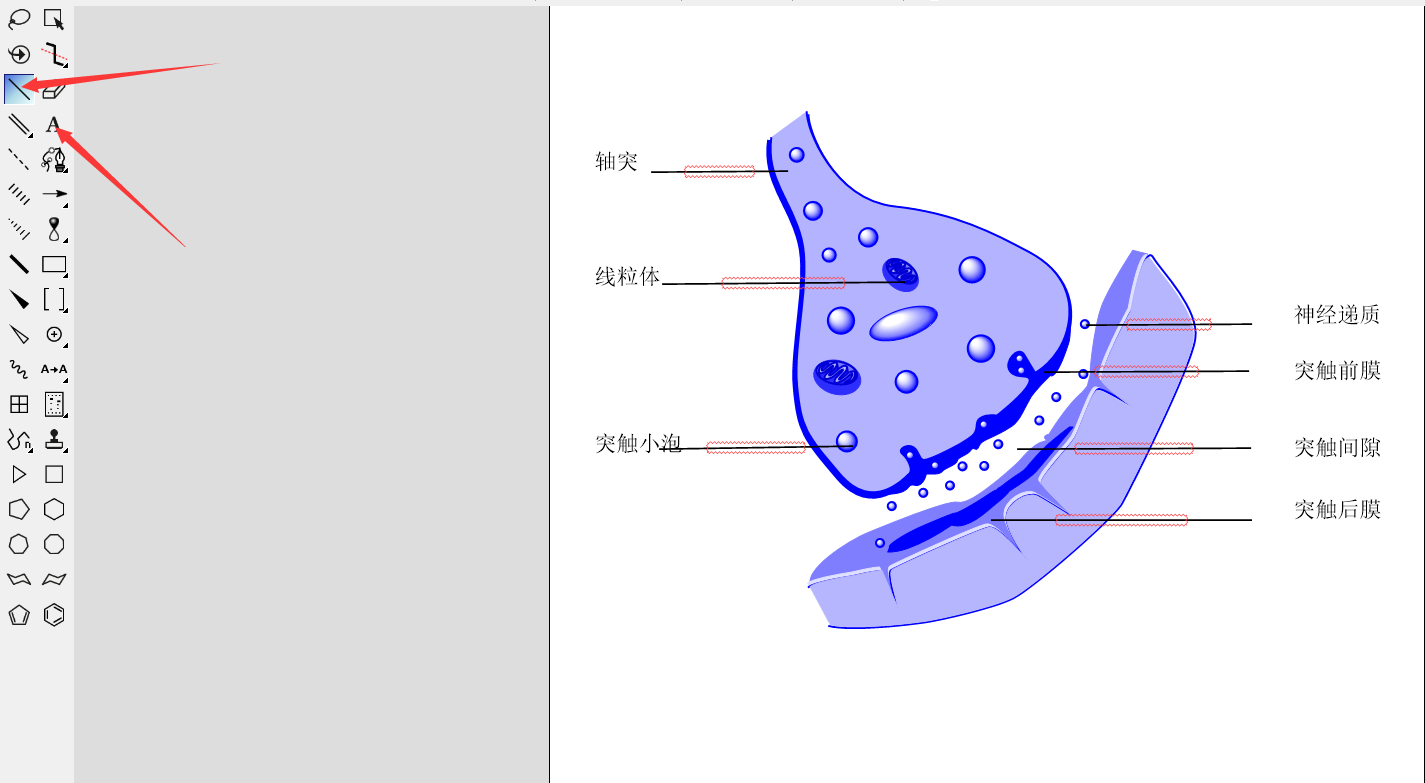
第三步:利用对齐工具对齐
为了使图片更加美观,大家需要将文字对齐。点击选择工具,按住“Ctrl”键后鼠标点击需要对齐的文字,再单击鼠标右键,在弹出的选择框中选择Align,再在次级选择框中选择喜欢的对齐模式即可。这里小编分别选择了左/右对齐。
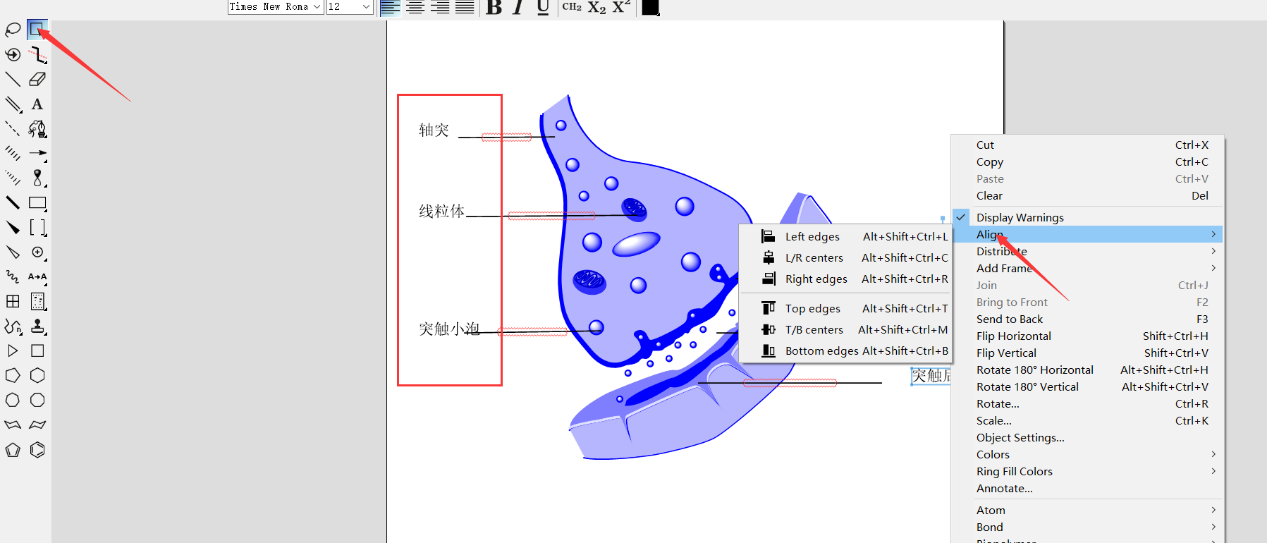
第四步:使用BioDraw工具对图片进一步补充
一般而言前三步已经足够了,但是若想在原模板的基础上进一步添加细胞器等,即可在View中选择“Show BioDraw Toolbar”,此工具栏中包含一系列细胞器以及细胞元件,大家可以根据自己的重点进行添加。
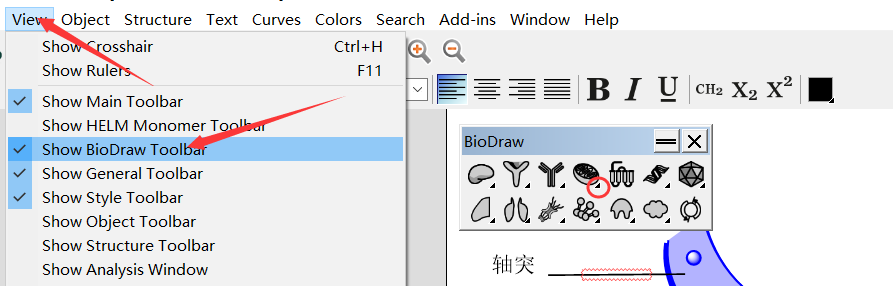
小编为突触后膜的细胞添加了线粒体。此处添加的细胞元件是黑白的,大家可以对目标元件添加颜色(如图6所示)。
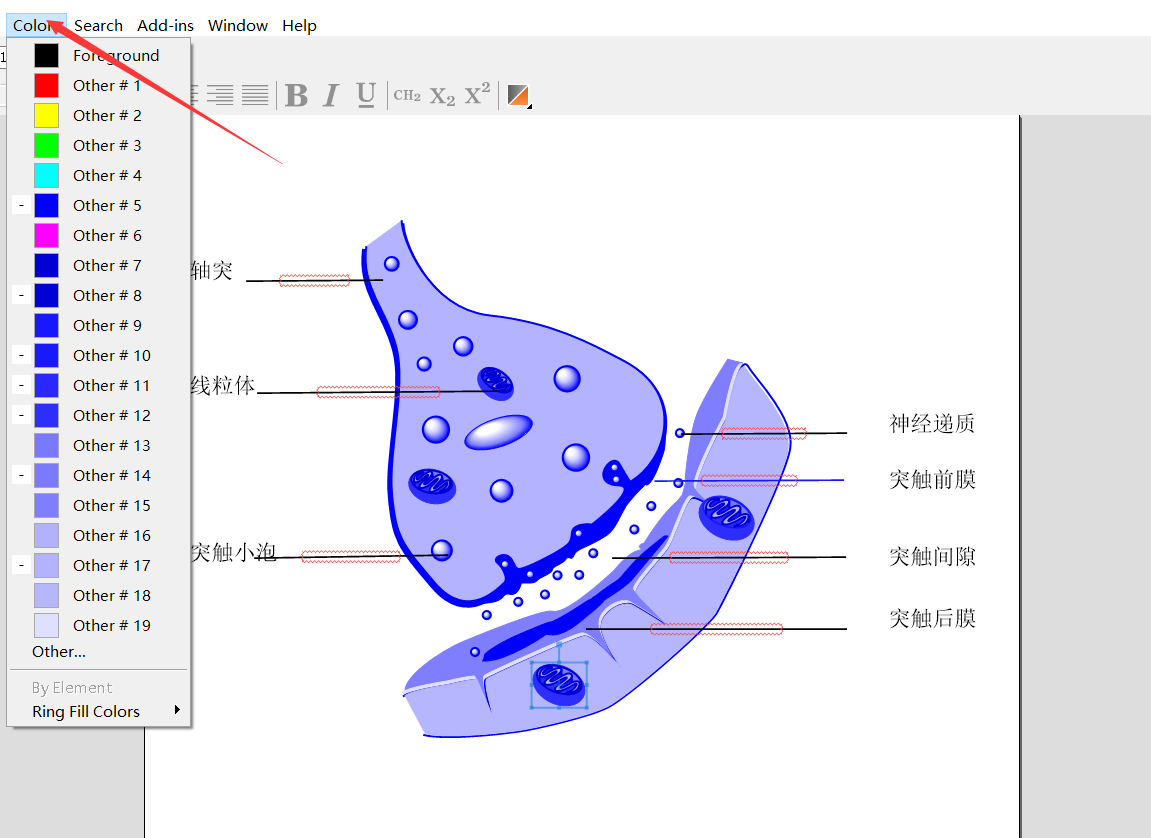
以上就是利用ChemDraw中绘制突触结构示意图的全部过程,比起在网上寻找图片或者利用别的工具进行编辑,ChemDraw兼具简易性与专业性。老师可以按照自己的重点对图片进行强调修改,在教学方面显得更加实用。ChemDraw中还有许多类似的模板,利用这些模板可以绘制出一系列类似的教学示范图。关于ChemDraw的其他妙用,小编会在后续的文章再为大家介绍,感兴趣的小伙伴可以持续关注。
作者:九筒
展开阅读全文
︾